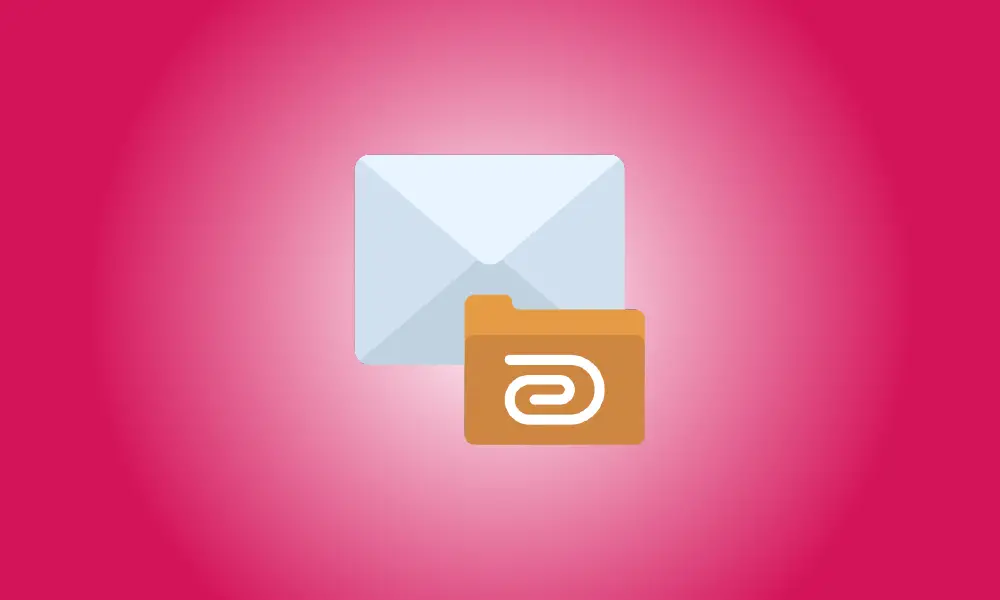Invoering
Wilt u een hele map aan een e-mail toevoegen in plaats van afzonderlijke bestanden? Omdat e-mailproviders u niet in staat stellen om mappen aan e-mails toe te voegen, moet u uw map eerst converteren naar een ZIP-bestand. Wat u moet doen is als volgt.
Voeg op het bureaublad een map toe aan een e-mail
Een ZIP-bestand is eenvoudig te maken op de meeste desktopcomputers. Bekijk onze instructies voor meer informatie over het comprimeren van uw map naar een ZIP-map op Windows 10, Windows 11, Mac en Linux, afhankelijk van uw favoriete bureaublad.
Als u bijvoorbeeld in Windows een ZIP-bestand wilt maken, klikt u met de rechtermuisknop op uw map en kiest u Verzenden naar > Gecomprimeerde (gezipte) map.
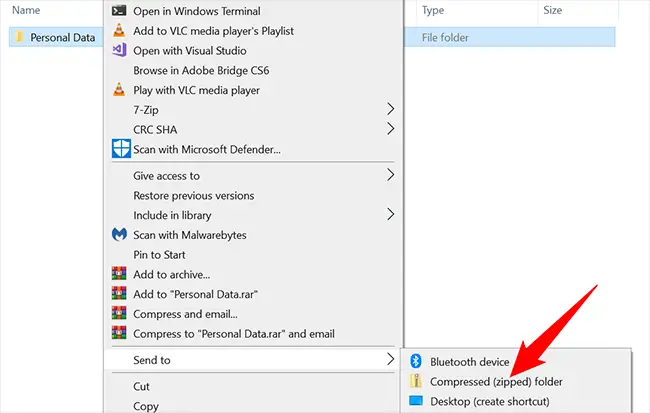
Op dezelfde manier klikt u op een Mac met de rechtermuisknop op uw map en kiest u "Comprimeren" in het menu dat verschijnt. Uw ZIP-bestand bevindt zich dan op dezelfde locatie als de oorspronkelijke map.
Om uw ZIP-bestand per e-mail te verzenden, voegt u het toe zoals elk ander bestand.
Als u bijvoorbeeld Gmail gebruikt, klikt u op 'Opstellen' om een nieuwe e-mail te maken. Klik op "Bestanden bijvoegen" onderaan het vak "Nieuw bericht" en voeg uw vers gevormde ZIP-bestand toe.
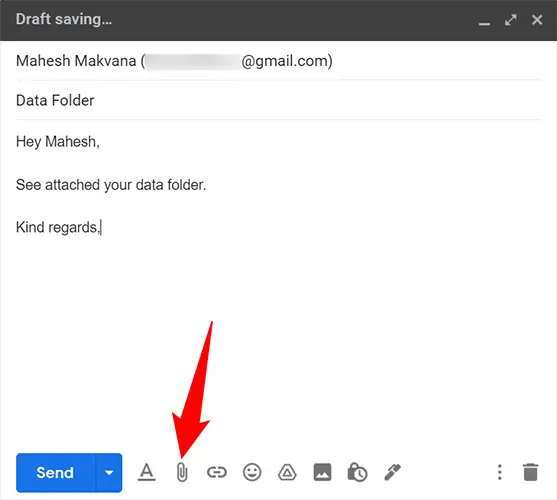
Om een nieuwe e-mail in Outlook te maken, klikt u op "Nieuwe e-mail". Kies bovenaan de optie "Invoegen" en selecteer vervolgens Bestand bijvoegen > Door deze pc bladeren. Zoek het vers gemaakte ZIP-bestand op uw computer en voeg het toe aan uw nieuwe e-mail.
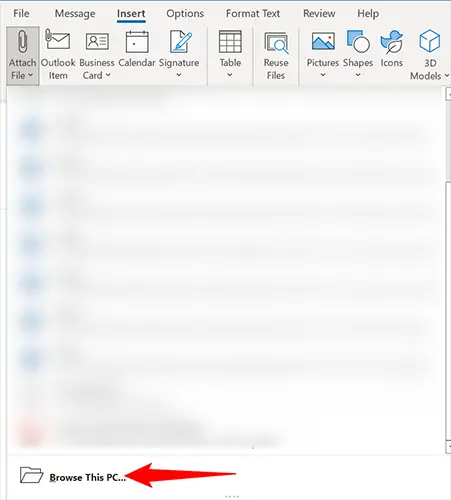
Vul de overige gegevens in uw e-mail in en druk op de verzendknop om de e-mail samen met uw map (die nu in ZIP-indeling is) te verzenden.
Op Android kunt u een map aan een e-mail toevoegen.
Op de meeste Android-smartphones kunt u de ingebouwde software voor bestandsbeheer gebruiken om een ZIP-bestand uit een map te genereren.
Begin met het gebruik van uw bestandsbeheerder en navigeer naar de map die u via e-mail wilt verzenden. Houd de map ingedrukt, raak de drie stippen in de rechterbovenhoek aan en kies 'Comprimeren'.
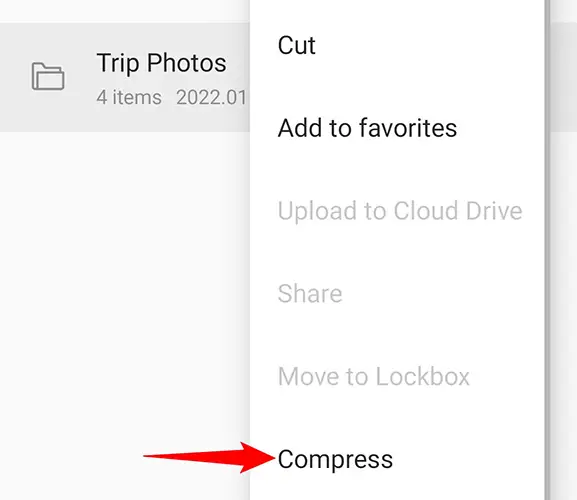
U hebt nu een ZIP-bestand in uw huidige map dat uw map bevat.
- Gebruik een gratis hulpprogramma voor bestandsbeheer van derden, zoals Cx File Explorer, als uw ingebouwde bestandsbeheerder u niet toestaat ZIP-bestanden te maken.
Open uw e-mailprogramma, maak een nieuwe e-mail aan en klik op de bijlage-knop om dit ZIP-bestand te verzenden. Als u bijvoorbeeld Gmail gebruikt, klikt u op het bijlagepictogram en kiest u vervolgens 'Bestand bijvoegen' op de nieuwe e-mailpagina. Kies vervolgens het vers geproduceerde ZIP-bestand.
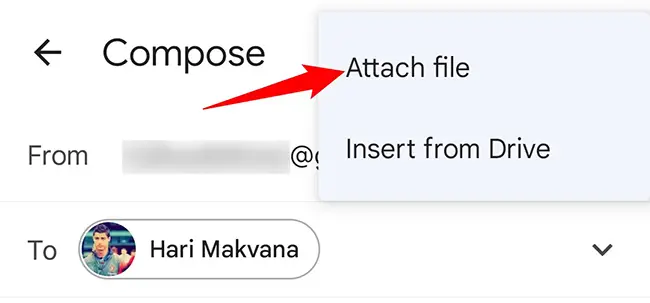
Evenzo, met Outlook, klik op de bijlage-knop en kies "Kies uit bestanden" op de nieuwe e-mailpagina. Kies dan je ZIP-bestand.
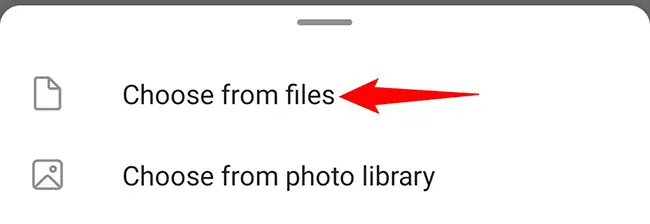
Vul de overige e-mailboxen in en druk op Verzenden om uw e-mail samen met uw map te verzenden.
Een map toevoegen aan een e-mail op de iPhone of iPad
Op iPhone en iPad kunt u de ingebouwde app Bestanden gebruiken om uw map te zippen en via e-mail te verzenden, net als op Android.
Gebruik om te beginnen de app Bestanden op uw telefoon. Zoek de map die u wilt verzenden, houd uw vinger erop en kies 'Comprimeren'.
Tik op het deelpictogram in de linkerbenedenhoek nadat u het vers geproduceerde ZIP-bestand hebt geselecteerd.
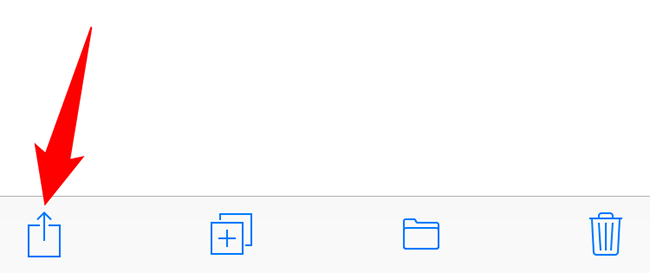
Selecteer de e-mailapp die u wilt gebruiken om uw map te verzenden in het menu Delen.
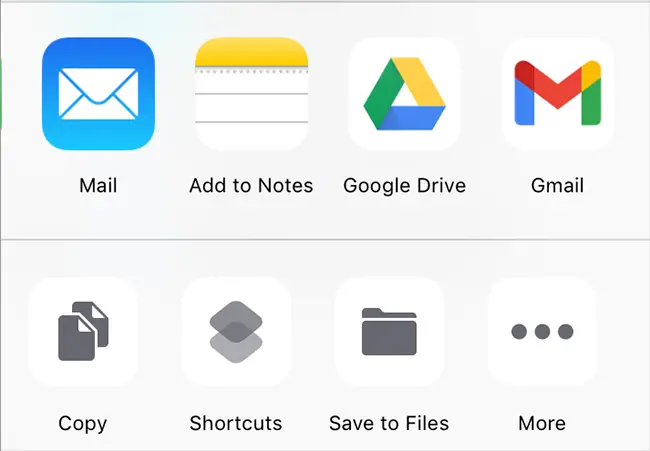
Uw e-mailapp start een nieuwe e-mailpagina met het door u gekozen ZIP-bestand als bijlage. Vul de overige velden in de e-mail in en klik op Verzenden om uw map (als ZIP-bestand) naar uw ontvanger te verzenden.
Zo maakt u uw mappen e-mailverzendbaar op uw talrijke apparaten. Erg behulpzaam!